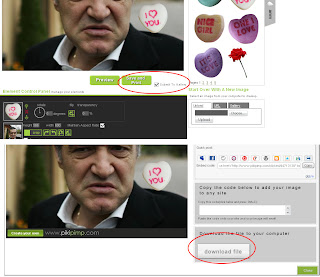Multi se apuca sa-si faca blog din dorinta de a scoate ceva bani din asta. Trebuie sa marturisesc faptul ca, partial, si eu am avut aceleasi motive cind am pornit acest blog. Mai era si faptul ca vroiam sa impartasesc "vastele" mele cunostinte, dar, pina la urma, trebuie sa am si eu un profit din asta.
Avind in vedere explozia de blog-uri in limba romana, au inceput sa apara si la noi diverse servicii specializate pentru reclama online folosind aceste blog-uri.
Un astfel de serviciu, nou si interesant, este BANI PE POST, prezentat in continuare.
Desi este relativ nou, site-ul este bine pus la punct, beneficiind de legatura securizata (SSL), pentru o buna protectie a datelor.
Ca orice serviciu de acest gen, are doua parti: una pentru advertiseri, cei ce vor sa-si publice reclamele si sa-si faca produsele cunoscute; si una pentru bloggeri, cei ce vor scrie articole despre aceste produse.
O mica nelamurire a mea este procentul ce ii revine bloggerului, din suma incasata pentru un articol. Dar asta se va vedea dupa ce incep sa curga comenzile, cit mai repede, sper!
Eu am aflat despre acest serviciu, cum sa fac bani pe net, folosind blog-ul, de la Overdeath.
Cum se fac bani pe net, ca blogger
![]() 8
comments
8
comments
Functii noi pe site (2)

Pentru ca sint foarte obosit si foarte ocupat si chiar nu am timp sa mai scriu ceva pe site, m-am ocupat putin de design.
Cel mai important, am adaugat cimpul de cautare (in partea de sus), care va va ajuta sa gasiti mai rapid tutorialele dorite.
Apoi, o alta modificare importanta este faptul ca am scos tag-ul 'nofollow' de la comentarii si de oriunde mai aparea. Asta nu inseamna sa lasati comentarii aiurea, vor fi editate repejor.
De asemenea, am citeva locuri libere pentru [small] banner exchange, chiar sub cimpul de cautare.
Restul noutatilor, va las sa le descoperiti si singuri.
![]() 15
comments
15
comments
Cum sa intri pe un alt calculator (1) - TeamViewer

Programele de control la distanta (remote control) permit accesarea unui calculatorsi controlarea acestuia, prin intermediul Internetului
sau a unei retele, ca si cind ati lucra direct pe acel calculator.
Exista o serie intreaga de programe de acest gen, cele mai cunoscute fiind Remote Administrator, RealVNC, TightVNC, UltraVNC, Remote Desktop (inclus in Windows), TeamViewer.
Astazi vom discuta despre ultimul din aceasta lista, si anume TeamViewer.
Orice program de control la distanta presupune existenta a doua componente: serverul si clientul. Serverul este, de obicei, calculatorul tinta, aflat la distanta, la care va conectati. Clientul este programul ce se conecteaza la server.
De obicei, pachetul de instalare al unui program contine ambele versiuni, si serverul, si clientul. Uneori, acestea sint, practic, incluse intr-un singur program ce poate indeplini ambele functii.
Indiferent de programul folosit, acesta trebuie sa fie prezent pe ambele calculatoare, si pe server, si pe client.
Astazi vom invata despre cum se foloseste TeamViewer.
TeamViewer poate fi descarcat de aici. Descarcati versiunea completa (full version).
Dupa descarcare, pur si simplu rulati programul. Acesta nu are nevoie, neaparat, de instalare.
In primul ecran prezentat, alegeti optiunea Run, pentru a putea folosi imediat programul, fara instalare.
Daca alegeti sa-l instalati, opertiunile prezentate in continuare sint 99% identice.
In ecranul urmator, bifati optiunea I agree..., apoi apasati Next.
In acest moment, programul este pregatit, atit sa se conecteze la un alt calculator, cit si sa primeasca conexiuni.
Aceste operatiuni, prezentate mai sus, trebuie efectuate pe ambele calculatoare ce doresc sa realizez o conexiune.
Programul va afisa exact aceeasi fereastra pe ambele calculatoare. Vor fi diferite, bineinteles, ID (identificatorul calculatorului) si Password (parola).
Din acest punct mai departe, operatiunile vor fi diferentiate, in functie de rolul fiecarui calculator implicat: server sau client.
Pentru a ne conecta la celalalt calculator, server, avem nevoie de ID (nume) si Password (parola). Deci vom ruga cealalta persoana sa ne comunice acesti parametri, prin telefon sau prin messenger.
Apoi completam in partea dreapta ID-ul celuilalt calculator si apasam butonul Connect to partner.
Pasul urmator este sa introducem parola comunicata de cealalta persoana si sa apasam butonul Log On.
In acest moment, sintem conectati la celalalt calculator si-l putem controla exact ca si cind am fi in mod fizic in fata lui.
Orice fel de operatiune cu mouse-ulsau cu tastatura
vor fi transmise si efectuate pe celalt calculator, ca si cind ati folosi in mod direct tastatura si mouse-ul originale, conectate la acel calculator. De aceea este bine sa nu folositi in mod simultan, ambele persoane, tastatura si/sau mouse-ul, deoarece se va crea o harababura totala.

O optiune folositoare a programului este stabilirea calitatii transmisiei. Daca unul din cele doua calculatoare implicate in conexiune are o viteza mica al Internet, este bine sa accesati optiunea: View > Quality > Optimize speed.
Altfel, daca viteza este suficient de mare, puteti incerca si setarea Optimize quality, pentru o calitate mia buna a imaginii transmise.
Observatii:
- spre deosebire de alte programe de gen, TeamViewer nu poate fi folosit pentru a te conecta in mod fraudulos si ascuns la calculatorul altcuiva. De exemplu, Remote Administrator poate fi configurat incit sa fie complet ascunsa (nu afiseaza nimic pe ecran) si sa accept in mod automat conexiunea (avind deja prestabilit numele si parola). De aceea, Remote Administrator poate fi folosit de persoane rau intentionate, pentru a accesa in mod ilegal un alt calculator.
Bai, gata, AJUNGE !!!

Am zis sa fac un ban gramada gratis, ca romanu, pe de-a moaca. Adica Status Pimp. Bineinteles ca n-am fost atent sa citesc regulamentul. Se dau centii numai pentru click pe status reclama, NU la fiecare click pe orice status. Deci, din 343 de clickuri in vreo 25 de zile, aveam noroc de maxim 30 de clickuri pe reclame, adica 1 euro jumate!
Zic sa mai imi cresc si eu numarul de oameni din lista, sa am audienta mai mare.
Dar gata, e deja prea mult! Nu pot sa mai indur mass-urile si toate timpeniile astea!
Va prezint in continuare citeva mostre de intelighenta, pur romaneasca, de cocalari si alte aiureli din astea. Sper sa nu vomitati!
![]() 18
comments
18
comments
Ce cauta lumea pe Google (1)

Vad ca este o moda printre bloggeri, sa puna pe site o lista cu keywords (cuvintele cheie) cautate de lume prin Google si apoi ajunsi vizitatori pe site-ul lor.
Desi nu ma consider blogger ci, mai degraba, un sfatuitor in tainele calculatorului, zic sa fac si eu asta, mai mult de distractie. Poate, totusi, va inspir in formularea unei cautari mai precise!
Nu o sa pun toata lista, este enorma, doar pe cele mai interesante, impreuna cu un scurt comentariu.
- gta san andreas - cel mai tare joc din serie si unul din cele mai bune, per total
- ce softuri folosin in 2009 - iar Google ne corecteaza : Did you mean: ce sfaturi folosit in 2009. Unul mai - - agramaticat decit celalalt!
- dezactivare genuine - vaiii, ce mult iubeste lumea Microsoft si ce mica este pirateria!
program cu care un fisier video sa schimb partea audio - .... vreau sa bag melodia lu' Salam pe chipu' lu' Minune, am pe telefonu' meu o melodie cu chipu' tau
- programe tari - Windows Cement
- optimizare windous - pe usa din dous ;)
- program sa tai filme - dupa aia tai pisica, pe vecinu' si pe nenea ala de la magazin ca a zis ca nu mai are ciunga ;)
- cele mai tari programe - vezi mai sus 2-3 rinduri
- cum faci sa nu mai apara windows genuine notification - la fel, vezi mai sus 2-3 rinduri
- faci poze - mai ales cu zoom digital (aici trebuia sa fi link spre reclama aia, dar, surprinzator, nu o gasesc nicaieri, aveti idee???)
![]() 11
comments
11
comments
Cum sa descarci orice video de pe net (1)

Astazi incepem o noua serie de tutoriale, despre cum se descarca video de pe YouTube, Metacafe si cam orice site care prezinta un fisier video.
Stiu, exista o multime de site-uri specializate in treaba asta, sa descarce un fisier video de pe alt site, dar sint limitate si specializate numai pe anumite segmente. Exista o multime de fisiere video, pe diverse site-uri, iar acestea pot fi descarcate doar folosind programe instalate in calculator.
Primul program, prezentat astazi, este Replay Media Catcher.
Programul este disponibil aici, in varianta gratuita, de incercare (Try Now) sau varianta completa (Buy Now). Varianta gratuita permite descarcarea clipului complet 100% de pe YouTube si doar 75% din durata, de pe alte site-uri.
Dupa ce ati descarcat programul, il instalati folosind optiunile implicite (apasati Next... pina la final).
Dupa terminarea instalarii si lansarea programului, trebuie sa efectuati citeva configurari, accesind meniul Tools > Settings.
Cele mai importante optiuni sint dupa cum urmeaza:
- Media Catcher Storage Directory - folderul unde se salveaza fisierele video. Puteti modifica acest folder folosind butonul din partea dreapta.
- Ask to start recording on program startup - se lanseaza automat inregistrarea in momentul pornirii programului. Daca este debifata optiunea, trebuie sa apasati manual butonul de inregistrare, dupa pornirea programului.
- Keep Media Catcher's window on top of all others - ferastra programului este afisata deasupra tuturor celorlalte programe, pentru a vedea mai bine procesul de descarcare.
Puteti accesa si setarile avansate, prin butonul Advanced.
Aici aveti o singura optiune importanta, si anume Ignore Applications - lista de aplicatii ignorate de la monitorizare. Aici este bine sa adaugati (folosind butonul Add App) orice aplicatie care lucreaza pe Internet, dar nu vreti sa fie monitorizata pentru descarcarea de fisiere video.
De exemplu: Outlook Express (sau orice program de e-mail), orice program de torrent, Yahoo Messenger (sau alte programe messenger sau de chat), programe FTP.
Dupa ce ati efectuat configurarile, sinteti gata sa descarcati clipuri video.
Aveti grija sa fie pornita inregistrarea / monitorizarea (butonul de inregistrare trebuie sa fie rosu).
Apoi, mergeti in browserul de Internet si deschideti pagina care contine fisierul video pe care doriti sa-l descarcati. De asemenea, dati Play acestui fisier video. In acest moment, programul ar trebui sa detecteze fisierul video si sa inceapa descarcarea.
In timpul descarcarii, linga numele fisierului apare o lupa, aceasta marcind faptul ca procesul este in desfasurare.
Este recomandat sa lasati fisierul video sa mearga pina in momentul in care programul termina complet descarcarea, marcata printr-un semn bifat verde.
In mod normal, programul descarca fisierul video putin mai incet, datorita tehnologiei folosite. Lasati clipul sa mearga in browser si urmariti momentul cind termina programul de descarcat. Apoi puteti sa-l opriti si in browser, fara probleme.
Dupa descarcare completa, puteti sa verificati fisierul video.
Un player foarte bun, care citeste fisiere Flash FLV, este VLC.
Daca doriti sa convertiti acest fisier video, puteti sa folositi programul eright SUPER.
Cum sa faci poze trucate (7)

Deja acest tutorial, despre cum sa faci trucaje pe net, devine unul din cele mai lungi de pe site. Gasiti aici primele 6 parti: 1, 2, 3, 4, 5 si 6.
Astazi continuam cu 2 site-uri putin mai diferite decit celelalte prezentate pina acum, dar si aici puteti realiza trucaje destul de interesante.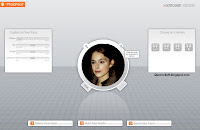
PhotoFace
Pro:
- efect foarte interesant 3D
- puteti aplica si un efect audio, de pe site sau chiar vocea dvs. inregistrata
Contra:
- practic, puteti aplica un singur efect asupra imaginii originale
Sfaturi:
- pentru rezultate bune, folositi o imagine in care apare faţa personajului, in centrul imaginii, in prim plan, cu privirea inainte
- incepeti procesul incarcind o poza din calculator. Pentru aceasta apasati butonul 1. Select your face, apoi Upload your photo.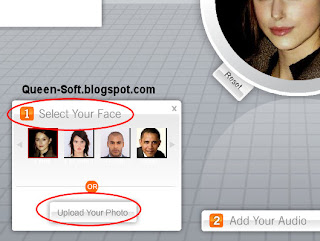
Selectati poza din calculator, folosind butonul Browse, apoi continuati cu Next.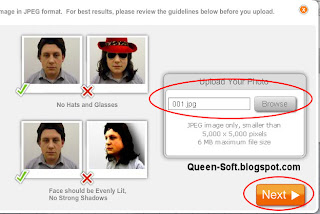
Folositi butoanele de sub imagine (zoom, rotatie si miscare), pentru a potrivi poza dvs. precum poza din exemplu. COntinuati, apoi, apasind Next.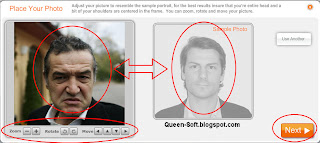
La pasul urmator, potriviti cu atentie punctele pe imaginea dvs., precum cele din exemplu. Apasati, apoi, Next.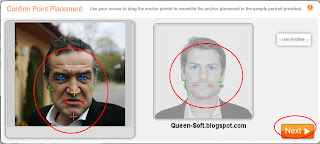
Acum sinteti pregatit sa va "jucati" cu poza 3D. Pur si simplu dati click si trageti diverse parti ale imaginii.
Puteti folosii butoanele de zoom (+ si -, deasupra pozei) sau Reset, pentru a reveni la forma initiala.
In partea dreapta aveti diverse emotii pentru imagine (Emotions), iar in partea stinga, diverse alte efecte (perspectiva, virsta, greutate, caricatura).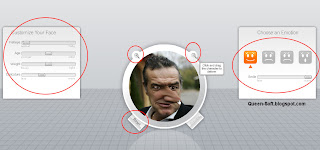
Dupa ce ati terminat de trucat poza, apasati butonul 2. Add your audio.
Puteti adauga efecte audio prestabilite (Pre-recorded), generate de calculator dintr-un text (Text to speech), inregistrate cu microfonul (Record by mic) sau inregistrate cu telefonul (Record by phone)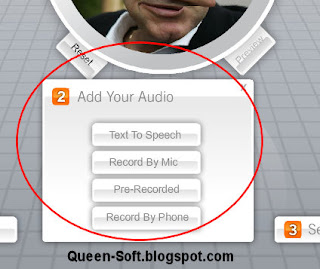
Daca alegeti optiunea de inregistrare prin microfon, va apare ao casuta, de unde trebuie sa permiteti accesul la microfonul dvs. (Allow). Apoi, puteti inregistra mesajul direct pe site, fara nici un alt program suplimentar.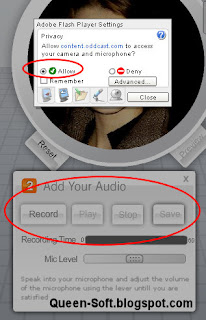
Dupa ce ati adaugat efectul autio, accesati butonul 3. Send your face pentru a trimite poza prin e-mail.
Completati toate cimpurile si apoi apasati OK. Puteti sa trimiteti trucajul la propria dvs. adresa de mail.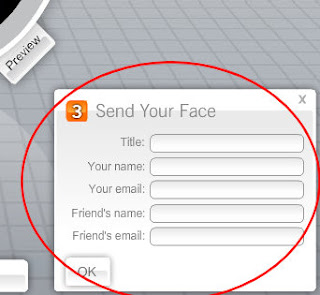
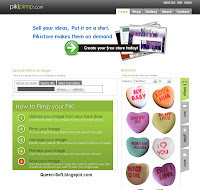
PikiPimp
Pro:
- foarte multe elemente de aplicat peste poza, chiar si elemente animate
Contra:
- poza originala, practic, nu este modificata, peste ea se adauga alte elemente
Sfaturi:
- Incepeti prin a incarca poza din calculatorul dvs.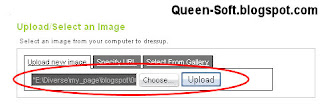
Acum, incepe efectiv procesul de modificare al imaginii.
Puteti selecta din dreapta categoria principala de elemente (Blings, Text, Glitter, Anim) si apoi fiecare sub-categorie individuala (Category).
Elemente pur si simplu se trag peste poza si se plaseaza dupa dorinta.
Se pot modifica folosind controalele de sub imagine (Rotate, Flip, Transparency)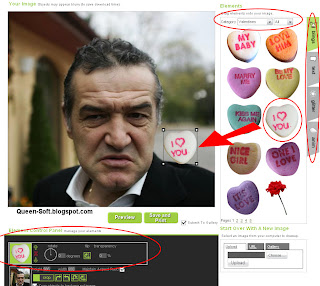
La final, pentru a salva poza, apasati butonul Save and Print, iar apoi, in fereastra noua, Download.
Puteti sa debifati optiunea Submit To Gallery, pentru a nu face publica imaginea dvs.